Microsoft Windows 11 Pro – Online Aktivasyon Lisansı
Windows 11 Pro’nun online aktivasyonu, işletim sistemini lisanslamak ve kullanımını yasal hale getirmek için kullanılan bir yöntemdir. Online aktivasyon, genellikle bilgisayarınızın internet erişimine ihtiyaç duyar ve bu süreç, Microsoft’un sunucularıyla iletişim kurarak lisans bilgilerinizi doğrular. İşte Windows 11 Pro’nun online aktivasyonu için adım adım bir rehber:
Adım 1: İnternet Bağlantısı Kontrolü
Windows 11 Pro’yu online olarak etkinleştirmek için öncelikle bilgisayarınızın internet bağlantısının sağlam olduğundan emin olun. Stabil bir internet bağlantısı, aktivasyon işlemini sorunsuz hale getirir.
Adım 2: Ayarlara Erişim
Başlat menüsünden veya Görev Çubuğu’ndaki dişli simgesinden “Ayarlar”a erişin. Ardından “Güncelleme ve Güvenlik” seçeneğine tıklayın.
Adım 3: Aktivasyon Bölümüne Geçiş
“Ayarlar” penceresinde, “Güncelleme ve Güvenlik” sekmesine tıklayın. Bu sekmede “Aktivasyon” bölümünü bulun.
Adım 4: Online Aktivasyon Seçeneği
“Aktivasyon” bölümünde, genellikle “Windows’u etkinleştir” veya benzer bir seçenek göreceksiniz. Bu seçeneği tıklayarak online aktivasyon işlemine başlayın.
Adım 5: Microsoft Hesabı Girişi
Bazı durumlarda, Microsoft hesabınızla giriş yapmanız istenebilir. Eğer bir Microsoft hesabınız varsa, gerekli bilgileri girin. Eğer yoksa, bir tane oluşturmanız istenebilir.
Adım 6: Aktivasyon Anahtarı Girişi
Online aktivasyon işlemi sırasında, size bilgisayarınızın kutu içeriğinde veya lisans belgesinde bulunan aktivasyon anahtarını girmeniz istenecektir. Bu anahtarı doğru bir şekilde girin.
Adım 7: Microsoft Sunucuları ile İletişim
Girilen aktivasyon anahtarı doğrulandıktan sonra, bilgisayarınız Microsoft’un aktivasyon sunucuları ile iletişim kurarak lisans durumunu kontrol eder.
Adım 8: Aktivasyon Tamamlama
Microsoft’un sunucuları ile başarılı bir şekilde iletişim kurulduktan sonra, aktivasyon işlemi tamamlanır ve Windows 11 Pro lisanslanmış olur.
Adım 9: Bilgisayar Yeniden Başlatma
Aktivasyonun tamamlanmasının ardından, bilgisayarınızı yeniden başlatarak değişiklikleri uygulayın.
Windows 11 Pro’nun online aktivasyonu, genellikle hızlı, güvenilir ve kullanıcı dostu bir süreçtir. Ancak, doğru ve geçerli bir aktivasyon anahtarına sahip olmak önemlidir.
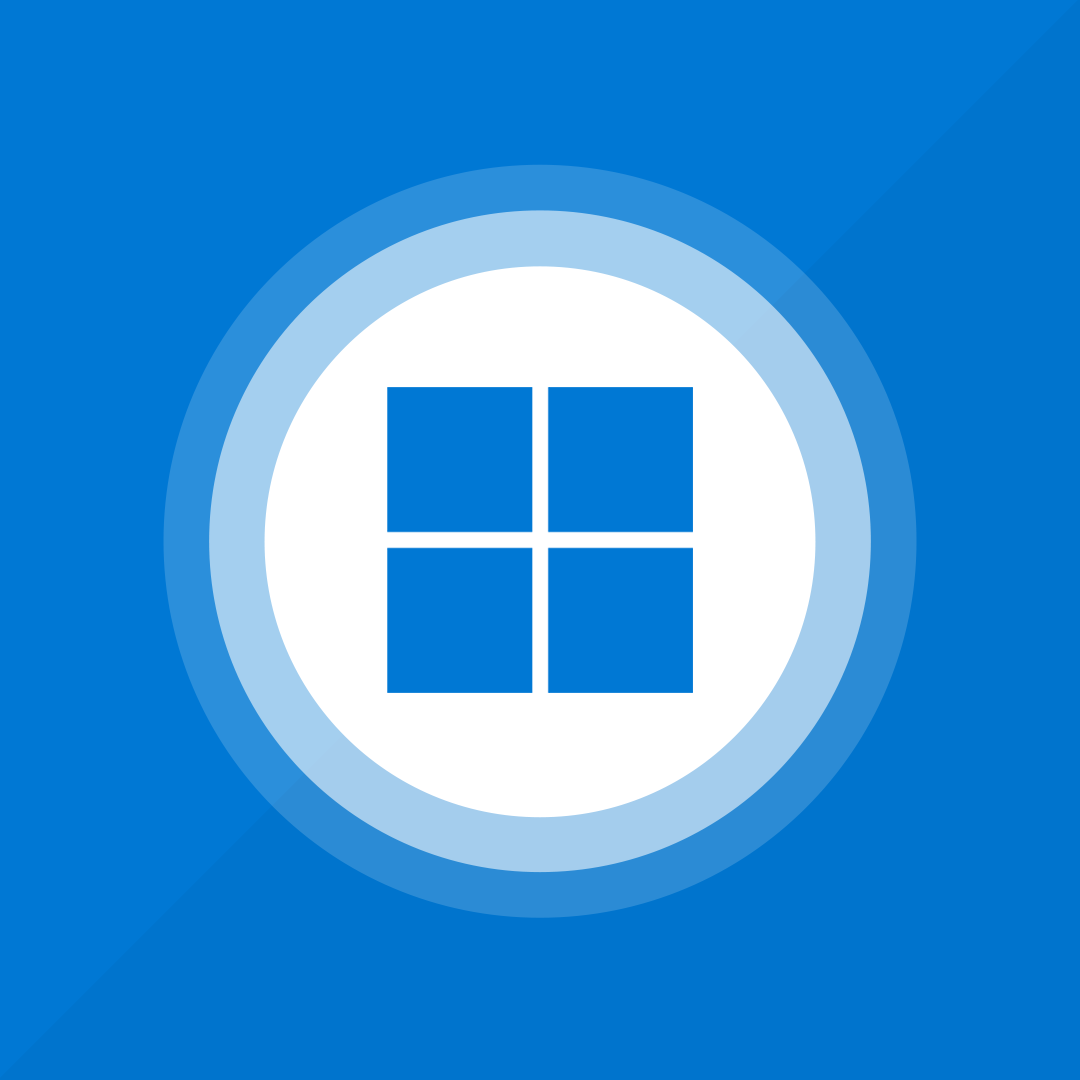
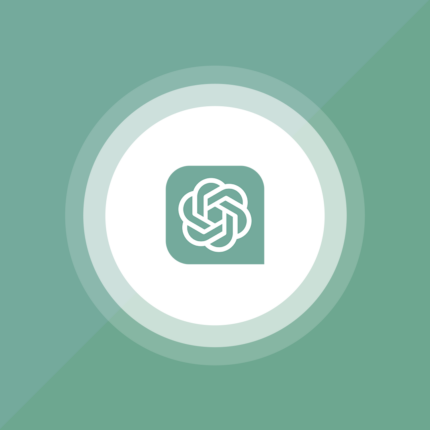








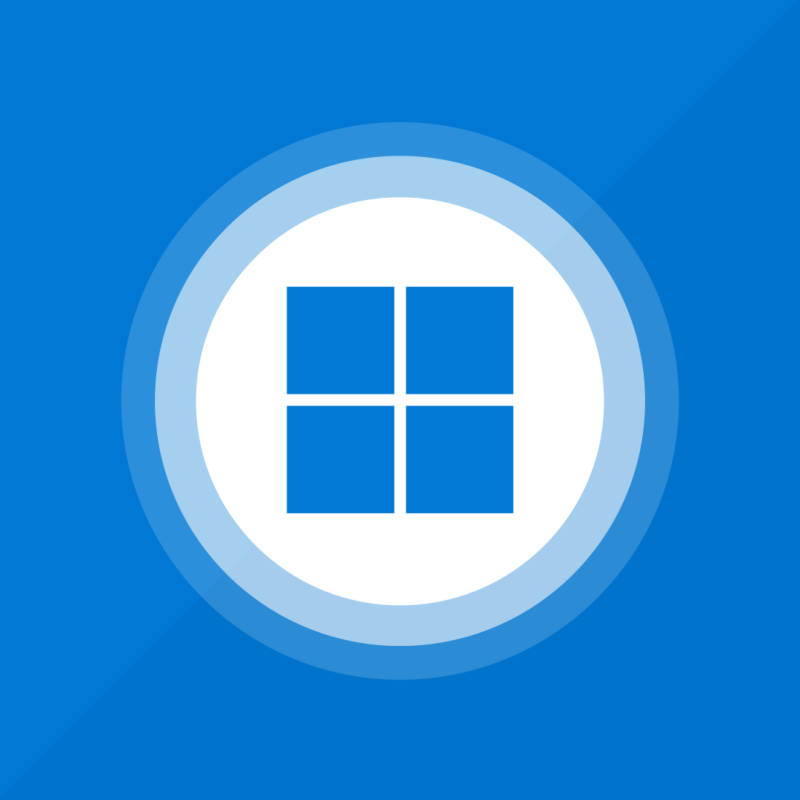
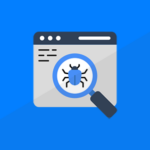
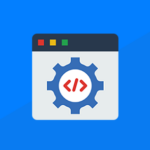
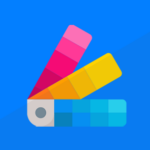
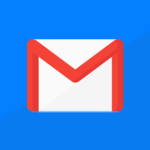
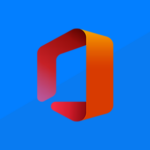
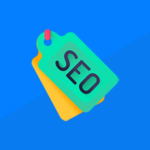




Değerlendirmeler
Clear filtersHenüz değerlendirme yapılmadı.